 ハードディスクの残容量が少なくなってしまった
ハードディスクの残容量が少なくなってしまった
【Windows10】
ハードディスクの残容量が10Gとなってしまい、警告が出ていました。
不要なアプリの削除とディスクのクリーンアップを行いました。
[1]不要なアプリの削除
- 画面左下の<スタート>→<設定>(歯車のアイコン)→<アプリ>の順にクリックします。
- 左側の<アプリと機能>をクリックし、表示されたアプリ一覧から、削除したい項目をクリックし、表示される<アンインストール>をクリックし、手順に従います。
※アプリのアンインストールは、本当に不要かどうか、十分な確認をします。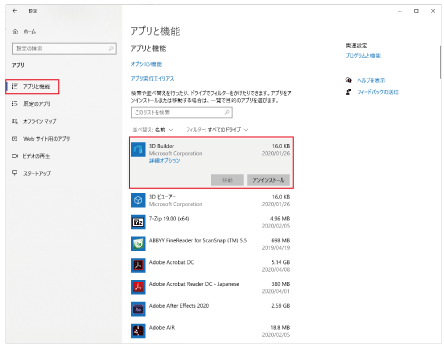
[2]ディスクのクリーンアップ
- エクスプローラーを開き、①「PC」→②「ローカルディスク(C:)」→③「ドライブツール」→④「クリーンアップ」の順にクリックします。
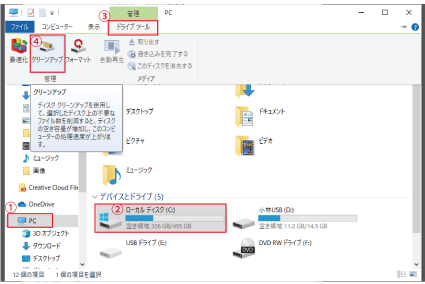
- 次の画面で、削除するファイルの項目を選択すると、下に説明が表示されます。
チェックをつけると、下部に増加するディスク容量の合計を確認することができます。
削除するファイルにチェックをつけたら、<OK>ボタンをクリックします。
- <これらのファイルを完全に削除しますか>の確認メッセージが表示されたら、<ファイルを削除>をクリックします。
- クリーンアップが開始し、容量にもよりますが、数秒で終了します。
定期的に実行することをお奨めします。
[3]個人ファイル(ドキュメント内・ピクチャ内・ビデオ内)を整理します。
不要なものは削除します。必要なものはUSBメモリ、外付けハードディスク、オンラインストレージ(OneDrive、Googleドライブ、iCloud等)に移動し、ハードディスク空き容量を増やします。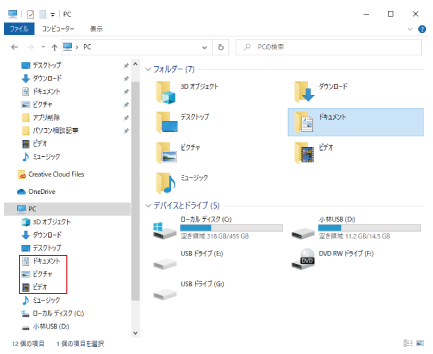
[パソコン本体]の関連記事
- パソコンの起動に時間がかかる・動きが遅い
- パソコン画面の色が変わってしまった(ハイコントラスト表示)
- 起動時ログイン画面に到達しない
- 無線の切断が頻繁に起きてしまう
- パソコンのセットアップを知人にしてもらったがアプリがうまく使えない
- 認識されないハードディスクからデータを取り出したい
- テンキーが使えない
- Windows起動後に表示されるメッセージについて
- パソコン起動時に表示される画面を変更したい
- パソコンを廃棄するためHDDを物理的に壊したい
- ドキュメントやピクチャフォルダ等の場所の変更
- スタートアップ修復に失敗しパソコンが起動しない
- 「ウイルスが検出されました」等警告メッセージ
- Windows10でバージョン1903にアップデートできない
- wi-fiが利用できない
- NEC Lavieの「重要な更新」メッセージについて
- パソコンのバックアップを取りたい
- シャットダウン時に「強制シャットダウン」を要求される
- パソコンでCDが読み込めない
- タブレットモードのオンとオフ
- タスクバーが移動してしまった
- パソコンが起動しない
- ノートパソコンがシャットダウンできない
- パソコンの音声が出ない。動画が再生できない。
- Windows10起動時「OS」が見つかりません
- 新しく購入したパソコンの初回セットアップ
- パソコンが時折起動しなくなる
- Windows10にアップグレード後動作がおかしい
- Windows10のスタートメニューについて
- パソコン起動後ロック状態になってしまった
- パソコンの起動(動き)が遅い

